一键揭秘!如何将CDA文件轻松转换为MP3格式?
在当今数字化音乐时代,CDA(Compact Disc Audio)文件作为CD光盘上的音频格式,虽曾风靡一时,但随着科技的进步和便携设备的普及,MP3格式因其兼容性强、文件体积小等优势,成为了更多人的首选。然而,当你手头上只有CD光盘上的CDA文件,却想在手机上或电脑上随时随地享受音乐时,该如何将CDA转换成MP3格式呢?别担心,接下来,我们将为你详细解答这一问题,让你的音乐之旅畅通无阻。

第一步:了解CDA与MP3
首先,我们需要明确CDA和MP3两种音频格式的区别。CDA是CD光盘上的原生音频格式,它直接存储在光盘的扇区中,通常以曲目为单位存在,无法直接作为文件复制到电脑中。而MP3则是一种广泛使用的音频压缩格式,它不仅体积小,便于存储和传输,还能在大多数播放设备上播放。
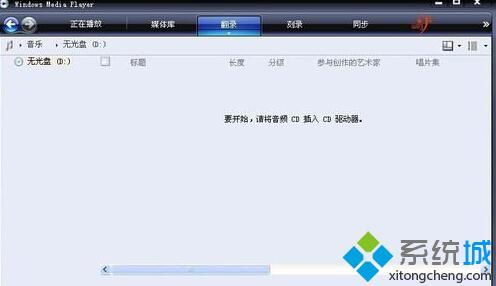
第二步:使用Windows Media Player转换
对于大多数Windows用户来说,Windows Media Player(WMP)是一个方便易用的选择。它内置了CD抓取功能,可以直接将CDA文件转换为MP3格式。
1. 插入CD光盘:首先,确保你的计算机已插入包含CDA文件的CD光盘,并等待WMP自动识别。
2. 设置翻录格式:在WMP中,找到“翻录设置”或类似的选项(可能位于“选项”菜单下的“媒体库”设置中)。在这里,选择MP3作为翻录格式,并根据需要调整音频质量。记住,更高的音频质量意味着更大的文件体积。
3. 开始翻录:选择CD中的全部曲目或你希望转换的特定曲目,然后点击“翻录”或类似的按钮。WMP将开始将CDA文件转换为MP3格式,并保存到指定的文件夹中。这个过程可能需要一些时间,具体取决于你的电脑性能和CD光盘中的曲目数量。
第三步:利用第三方音频格式转换工具
如果你希望拥有更多自定义选项或需要批量转换CDA文件,那么第三方音频格式转换工具将是你的不二之选。市面上有很多优秀的软件可供选择,如Freemake Audio Converter、狸窝全能视频转换器、金舟格式工厂等。
1. 下载并安装软件:从官方网站或可信的软件下载平台下载并安装你选择的音频格式转换工具。
2. 导入CDA文件:由于CDA文件通常无法直接作为文件导入到计算机中,你可能需要先使用支持CD抓取的播放器(如WMP)将CD上的音频翻录为WAV或其他中间格式,然后再将这些文件导入到转换工具中。不过,一些高级的转换工具可能支持直接从CD读取并转换CDA文件。
3. 选择输出格式:在转换工具的界面中,找到并选择MP3作为输出格式。此外,你还可以根据需要调整音频质量、比特率、声道数等设置。
4. 开始转换:点击“开始转换”或类似的按钮,等待转换过程完成。转换时间的长短取决于你的文件大小、电脑性能以及转换工具的效率。
5. 查看转换结果:转换完成后,浏览到指定的输出文件夹,你将找到转换后的MP3文件。现在,你就可以在任何支持MP3格式的播放设备上享受你的音乐了。
注意事项与技巧
确保CD光盘的清洁与无损坏:在翻录CD之前,请确保光盘表面清洁无划痕,以免影响音质。
选择合适的音频质量:在转换过程中,选择合适的音频质量对于保持音乐的原始品质和节省存储空间至关重要。
备份原始文件:在进行任何转换操作之前,建议备份原始CDA文件或翻录后的中间格式文件,以防万一。
利用批量转换功能:如果你需要转换多张CD上的CDA文件,那么选择支持批量转换的第三方工具将大大提高你的工作效率。
结语
通过上述步骤,你可以轻松地将CDA文件转换成MP3格式,让音乐伴随你的每一个瞬间。无论你是在旅途中、健身房里还是家中的沙发上,都能随时享受你喜欢的音乐。记住,科技让生活更美好,而掌握这些技巧将让你的音乐之旅更加顺畅和愉悦。
新锐游戏抢先玩
游戏攻略帮助你
更多+-
04/26
-
04/26
-
04/26
-
04/26
-
04/26









